Mødte Opera-browseren kunne ikke installeres fejl, hver gang du vil opdatere eller installere din Opera-webbrowser? Du er ikke alene.
I nogle tilfælde halter Opera-installationsprogrammet bare i tilstanden Downloading i cirka 20 minutter, og der sker aldrig noget. I andre tilfælde har brugere rapporteret, at efter at have kørt installationsprogrammet og ventet på, at det skulle indlæses i en god periode, får de denne fejl.
Et stort antal brugere har rapporteret problemer med netop dette problem, og selvom udviklerne hos Opera ikke frigav en officiel løsning, vil vi undersøge nogle mulige løsninger i denne artikel.
Dette problem opstår, fordi der er et problem med installationsfilen. Den hurtigste måde at løse problemet på er at downloade Opera offline-installationsprogrammet og bruge det til at installere applikationen.
Offlineinstallatøren bruger ikke internetforbindelsen til at downloade filer, så du skal kunne installere browseren uden problemer.
Hvad skal jeg gøre, hvis Opera ikke installerer på Windows 10?
Installer Opera via online installationsprogrammet

Opera skal kun installeres fra officielle kilder, hvor du får et direkte downloadlink fra det officielle Opera-websted.
⇒ Download Opera
Download og installation af Opera-installationspakker, der er hostet på et tredjepartswebsted, anbefales ikke.
Nogle brugere har formået at omgå denne fejl ved at downloade det officielle Opera offline-installationsprogram og følge instruktionerne på skærmen, som om du ville gøre det normalt.
- Download Opera Installer
- Vælg hvor du vil downloade Opera Installer, og klik derefter på Gemme.
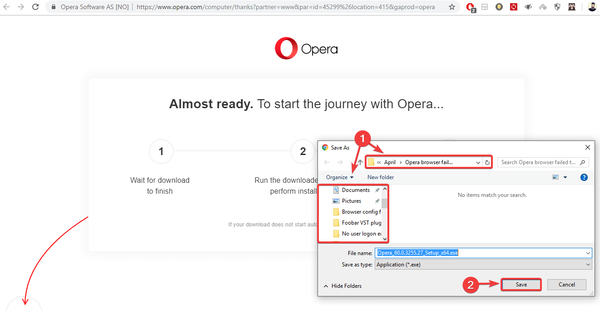
- Når downloadingen er afsluttet, skal du klikke på den eksekverbare fil for at køre den.
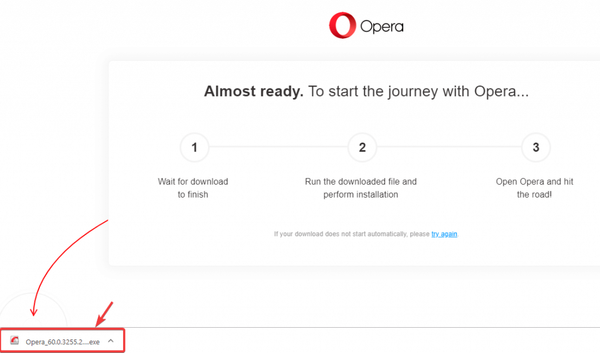
- Dette åbner installationsprogrammet. Hvis du vil tilpasse installationen af Opera på din pc, kan du klikke på Muligheder.
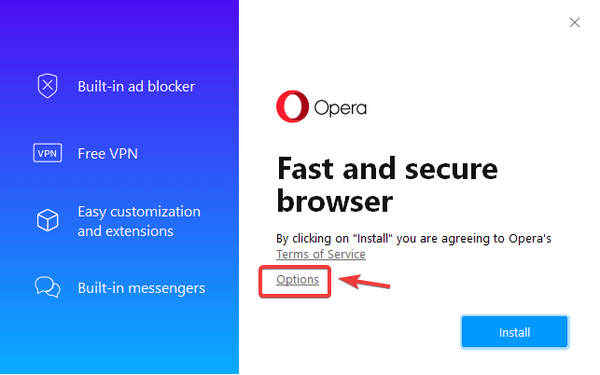
- Her kan du ændre sprog, installationsplacering og også standardindstillingerne for din browser. For at starte installationen skal du klikke på Installere knap.
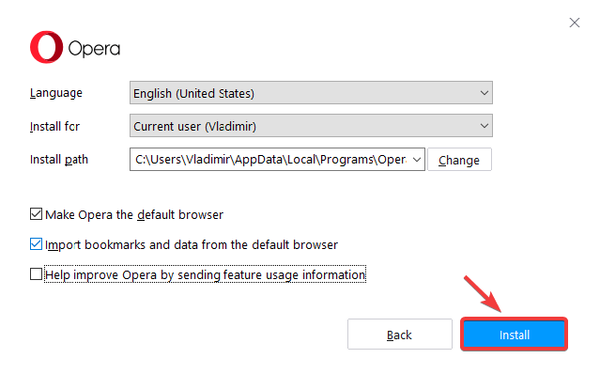
- Installationsprocessen starter nu. Når den er færdig, kan du starte Opera og begynde at surfe på internettet uden problemer.
I denne artikel undersøgte vi en hurtig løsning til Opera-browseren kunne ikke installeres fejl. Ved hjælp af denne metode vil du helt sikkert være i stand til at løse dette problem med lethed.
Redaktørens note: Dette indlæg blev oprindeligt offentliggjort i maj 2019 og er siden blevet moderniseret og opdateret i juli 2020 for friskhed, nøjagtighed og omfattende.
- Opera spørgsmål
- windows 10 fix
 Friendoffriends
Friendoffriends
![[Løst] Opera-browseren kunne ikke installeres på Windows 10](https://friend-of-friends.com/storage/img/images_7/[solved]-opera-browser-failed-to-install-on-windows-10_2.jpg)

